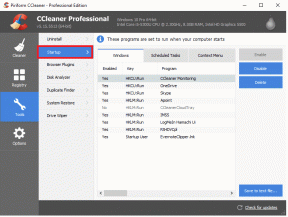Cara Mematikan Waktu Henti di Apple Watch
Bermacam Macam / / October 01, 2023
Dengan dalih memberikan pengalaman pengguna yang baik, mengubah beberapa pengaturan di salah satu perangkat Apple Anda juga akan mengubah pengaturan di perangkat lainnya. Ini adalah salah satu keunggulan ekosistem Apple. Namun, hal ini mungkin tidak selalu menguntungkan. Dalam satu kasus seperti itu, kami mengamati hal yang memungkinkan Waktu henti di iPhone secara otomatis mengaktifkan Waktu Henti di Apple Watch juga. Nah, berikut cara mematikan Downtime di Apple Watch.
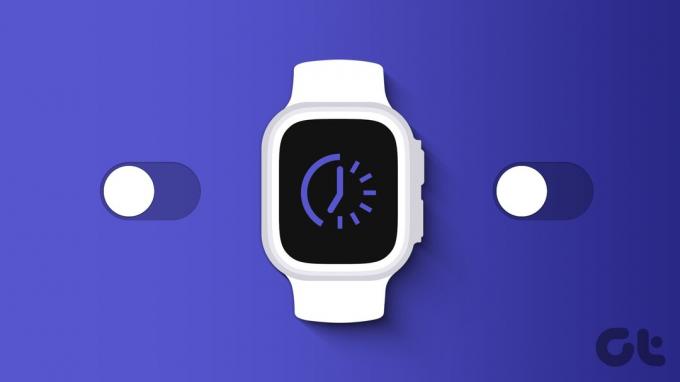
Alasan utama kami membeli Apple Watch adalah untuk mengurangi waktu pemakaian perangkat di iPhone dan menggunakan hal-hal penting di Apple Watch. Oleh karena itu, kami melanjutkan dan mengaktifkan Waktu Henti di iPhone kami. Namun, ini juga diaktifkan secara otomatis di Apple Watch.
Jika Anda merasakan masalah kami, berikut cara memperbaikinya. Namun pertama-tama, mari kita pahami apa itu Downtime di Apple Watch dan iPhone.
Apa Itu Waktu Henti di iPhone dan Apple Watch
Waktu henti adalah a pembatasan waktu layar untuk perangkat Apple Anda, nonaktifkan semua aplikasi saat diaktifkan. Selain itu, Anda juga dapat mengatur jadwal Waktu Henti – misalnya, pada jam-jam Anda tidur dan jadwal tersebut akan diaktifkan secara otomatis pada waktu yang ditentukan.

Namun, Waktu Henti dibagikan ke semua perangkat – artinya jika Anda mengaktifkannya di iPhone, waktu henti juga akan diaktifkan di Apple Watch Anda. Jika Anda membaca artikel ini, jelas Anda tidak ingin hal itu terjadi. Jadi, inilah cara Anda mematikannya.
Cara Mematikan Waktu Henti di Apple Watch
Berikut tiga cara untuk menonaktifkan Waktu Henti di Apple Watch. Mari kita mulai dengan metode paling efektif untuk memperbaiki masalah ini.
1. Matikan Sinkronisasi di Semua Perangkat
Seperti yang kami sebutkan sebelumnya, Anda ingin Waktu Henti diaktifkan di iPhone Anda, bukan di Apple Watch Anda. Berikut cara mematikan tombol ‘Bagikan ke Seluruh Perangkat’ dan mencegah pengaktifan pengaturan Waktu Henti di Apple Watch Anda.
Namun, menonaktifkan tombol ini akan menonaktifkan pengaturan Durasi Layar apa pun agar tidak disinkronkan ke Apple Watch Anda atau perangkat lain dengan ID Apple yang sama.
Langkah 1: Buka aplikasi Pengaturan di iPhone Anda.
Langkah 2: Ketuk Durasi Layar.


Langkah 3: Gulir ke bawah dan matikan sakelar untuk 'Bagikan ke Seluruh Perangkat'.
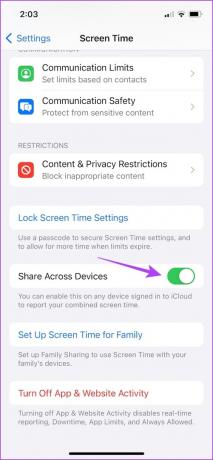
2. Nonaktifkan Waktu Henti di Pengaturan Waktu Layar iPhone Anda
Selain itu, Anda juga dapat mematikan Waktu Henti sepenuhnya di iPhone Anda, dan hal yang sama akan terjadi di Apple Watch Anda – bahkan jika tombol ‘Bagikan ke Seluruh Perangkat’ diaktifkan. Inilah cara melakukannya.
Langkah 1: Buka aplikasi Pengaturan di iPhone Anda.
Langkah 2: Ketuk Durasi Layar.


Langkah 3: Ketuk Waktu Henti.
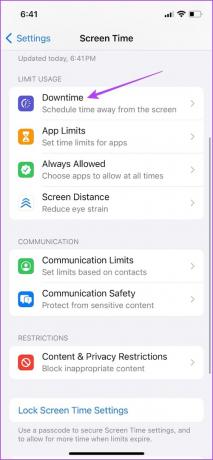
Langkah 4: Ketuk 'Matikan Waktu Henti' atau 'Abaikan Waktu Henti Hingga Jadwal' jika Anda telah mengaktifkan jadwal Waktu Henti.

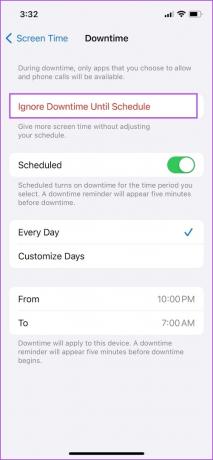
Langkah 5: Matikan tombol Jadwal agar Waktu Henti tidak dimulai lagi secara otomatis.
Selanjutnya, Anda dapat menyesuaikan jadwal Waktu Henti di iPhone Anda dan mengubah interval waktunya. Perubahan juga akan diterapkan pada Apple Watch Anda.

3. Minta Penyelenggara Grup Keluarga untuk Mengubah Pengaturan Waktu Henti
Jika pengaturan Durasi Layar Anda dikontrol oleh orang tua atau anggota keluarga lainnya – Anda dapat meminta mereka untuk mengubah pengaturan Waktu Henti untuk perangkat Anda. Mereka dapat menonaktifkan Waktu Henti, dan Anda dapat menggunakan perangkat Apple Anda tanpa masalah.
Namun, jika Anda menghadapi masalah dan tidak dapat mematikan Waktu Henti di Apple Watch, berikut beberapa metode efektif.
Apa yang Harus Dilakukan jika Waktu Henti Apple Watch Tidak Mati
Jika Anda menghadapi kesalahan yang mencegah Anda menonaktifkan Waktu Henti Apple Watch dan mematikan tombol ‘Berbagi ke Seluruh Perangkat’ tidak berfungsi, berikut beberapa alternatif yang dapat Anda pertimbangkan.
1. Tunggu Beberapa Menit Sebelum Menonaktifkan 'Berbagi ke Seluruh Perangkat'
Dibutuhkan satu atau dua menit, atau bahkan lebih, agar perubahan diterapkan di Apple Watch Anda. Jika Waktu Henti masih diaktifkan di Apple Watch Anda, tunggu beberapa saat setelah Anda menonaktifkan tombol ‘Bagikan ke Seluruh Perangkat’.
2. Pastikan Apple Watch Dipasangkan Dengan iPhone
Anda harus memastikan Apple Watch Anda dipasangkan ke iPhone Anda melalui Bluetooth. Ini diperlukan untuk setiap perubahan yang harus dilakukan pada Apple Watch Anda melalui iPhone.
Buka aplikasi Pengaturan di Apple Watch Anda, ketuk Bluetooth, dan pastikan Bluetooth dihidupkan.


Selain itu, pastikan Anda melihat bahwa Apple Watch Anda terhubung di menu Bluetooth di aplikasi Pengaturan di iPhone Anda.
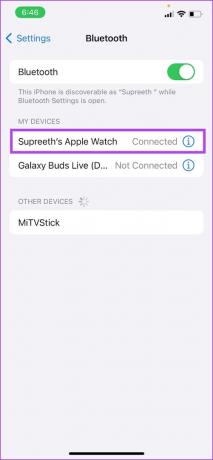
3. Kunci dan Buka Kunci iPhone Anda
Mungkin, iPhone Anda memerlukan penyegaran untuk menerapkan perubahan yang Anda buat. Coba kunci iPhone Anda dan buka kuncinya. Dalam kasus kami, ini berhasil untuk menonaktifkan Waktu Henti di Apple Watch.
4. Mulai ulang Apple Watch
Memulai ulang Apple Watch Anda adalah cara untuk menyegarkan jembatan ke iPhone Anda. Melakukan hal ini mungkin dapat membantu Anda memperbaiki masalah tersebut.
Langkah 1: Tekan Digital Crown sekali untuk membuka layar beranda dan membuka Pengaturan.
Langkah 2: Ketuk Umum.


Langkah 3: Ketuk Matikan. Ini akan mematikan Apple Watch Anda.
Langkah 4: Tekan dan tahan tombol samping untuk menyalakan Apple Watch Anda.

Langkah 5: Tekan dan tahan tombol samping untuk menyalakan Apple Watch Anda.
5. Nonaktifkan Durasi Layar Sepenuhnya dan Aktifkan Berbagi di Seluruh Perangkat
Jika tidak ada metode di atas yang berhasil, Anda dapat menonaktifkan waktu layar sepenuhnya di iPhone Anda. Ini juga akan menghapus perubahan yang dibuat pada pengaturan Durasi Layar di Apple Watch Anda dan menonaktifkan Waktu Henti.
Langkah 1: Buka aplikasi Pengaturan.
Langkah 2: Ketuk Durasi Layar.

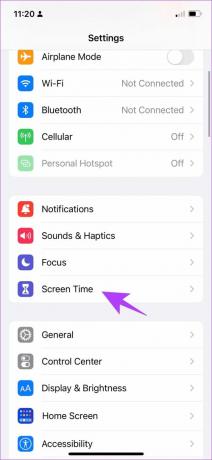
Langkah 3: Ketuk 'Matikan Aktivitas Aplikasi & Situs Web'.
Langkah 4: Aktifkan tombol ‘Bagikan ke Seluruh Perangkat’ jika belum.

6. Putuskan pemasangan Apple Watch Dari iPhone
Sebagai upaya terakhir, Anda dapat memutuskan pemasangan Apple Watch dari iPhone dan memasangkannya kembali. Pastikan Anda telah menonaktifkan Waktu Henti di iPhone kali ini atau menonaktifkan tombol 'Bagikan ke Seluruh Perangkat'.
Langkah 1: Buka aplikasi Tonton di iPhone Anda.
Langkah 2: Ketuk Semua Jam Tangan di sudut kiri atas.


Langkah 3: Ketuk tombol 'i' di sebelah jam tangan.
Langkah 4: Ketuk 'Lepaskan pasangan Apple Watch'.


Langkah 5: Ikuti petunjuk di layar setelah Anda melepas pemasangan Apple Watch untuk memasangkannya kembali.
Jadi, itulah cara Anda menonaktifkan Waktu Henti di Apple Watch Anda. Jika Anda memiliki pertanyaan lebih lanjut, lihat bagian FAQ di bawah.
FAQ tentang Waktu Henti Apple Watch
Tidak. Anda hanya dapat mengubah pengaturan Waktu Henti untuk Apple Watch melalui iPhone Anda.
Tidak. Apple Watch mengikuti pengaturan Waktu Henti yang Anda terapkan pada iPhone Anda.
Anda dapat mematikan jadwal Waktu Henti di iPhone Anda.
Singkirkan Waktu Henti di Apple Watch
Jika Anda ingin mengaktifkan Waktu Henti di iPhone tetapi ingin menggunakan aplikasi di Apple Watch, kami harap artikel ini membantu. Namun, mengubah pengaturan di atas bukanlah hal yang rumit, dan hal ini tidak diharapkan dari Apple, yang biasanya mengupayakan pengalaman pengguna yang bebas kerumitan. Jadi, kami berharap ada perubahan pada pengaturan ini segera!
Terakhir diperbarui pada 27 September 2023
Artikel di atas mungkin berisi tautan afiliasi yang membantu mendukung Teknologi Pemandu. Namun, hal itu tidak mempengaruhi integritas editorial kami. Kontennya tetap tidak memihak dan autentik.

![Perbaiki Komputer Anda Rendah Pada Peringatan Memori [ASK]](/f/0600ea61e89a70505499530fd96469a6.png?width=288&height=384)